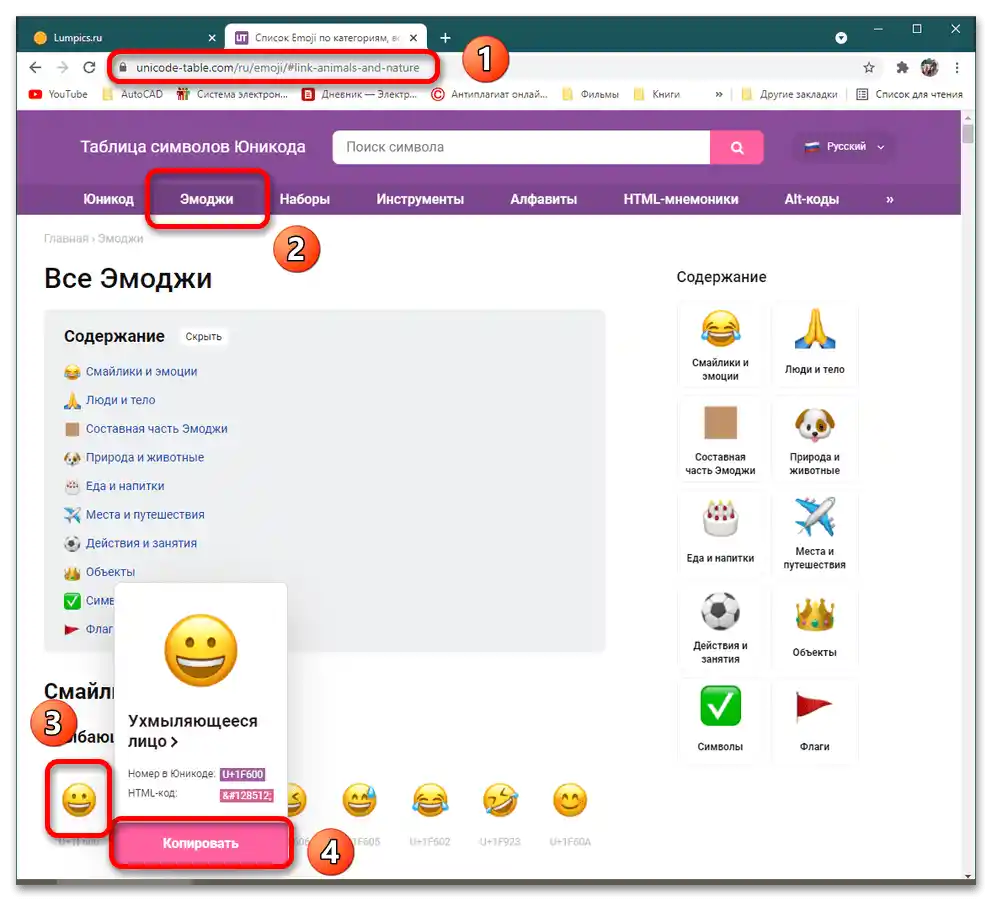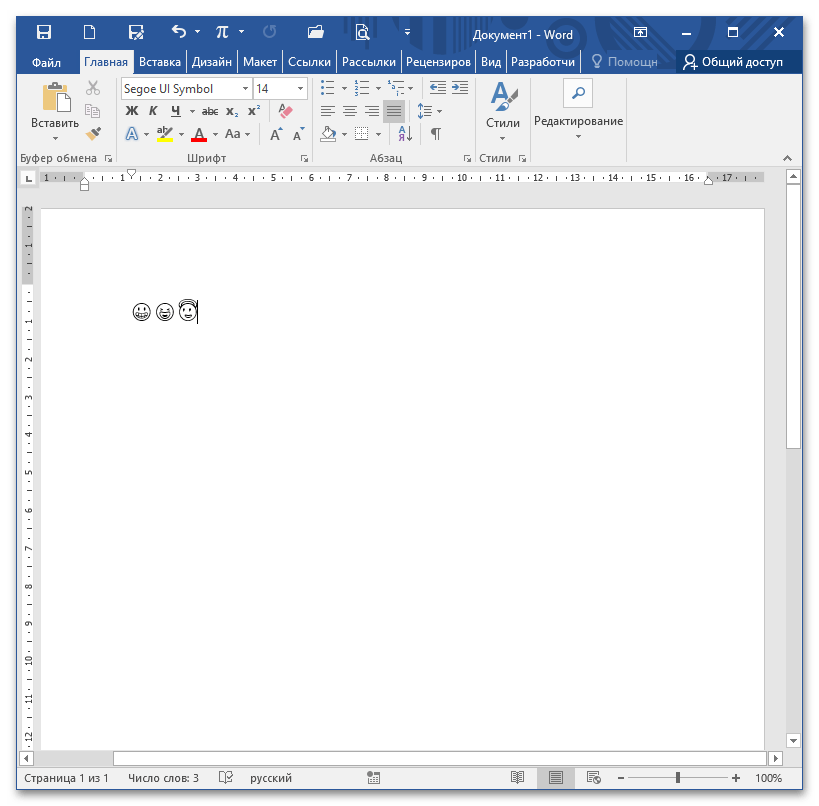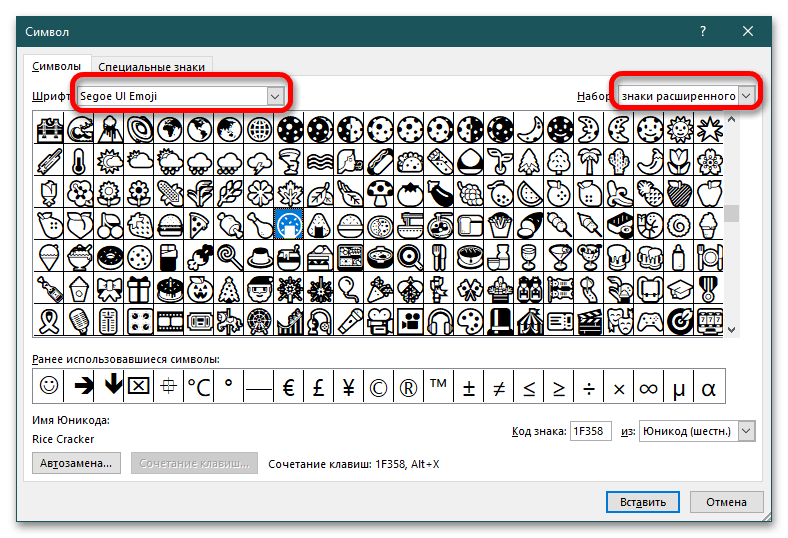Съдържание:
Метод 1: Системни емоджита
Това е най-простият метод за решаване на зададената задача, който се състои в извикване на изскачащ прозорец с необходимите символи в Windows 10 (в по-стари версии на ОС, ако този метод сработи, символите ще се показват по съвсем различен начин).
- Отворете MS Word и поставете курсора на мястото, където планирате да вмъкнете емоджита в текста. Задръжте едновременно клавиша "Win" и "." в английската подредба (или "Ю" в руската).
- Появява се изскачащ прозорец, в който два пъти щраквате върху желаната пиктограма. За да се уверите в резултата, кликнете на произволно място в текстовия документ: прозорецът ще изчезне и ще видите избраното мини-изображение.
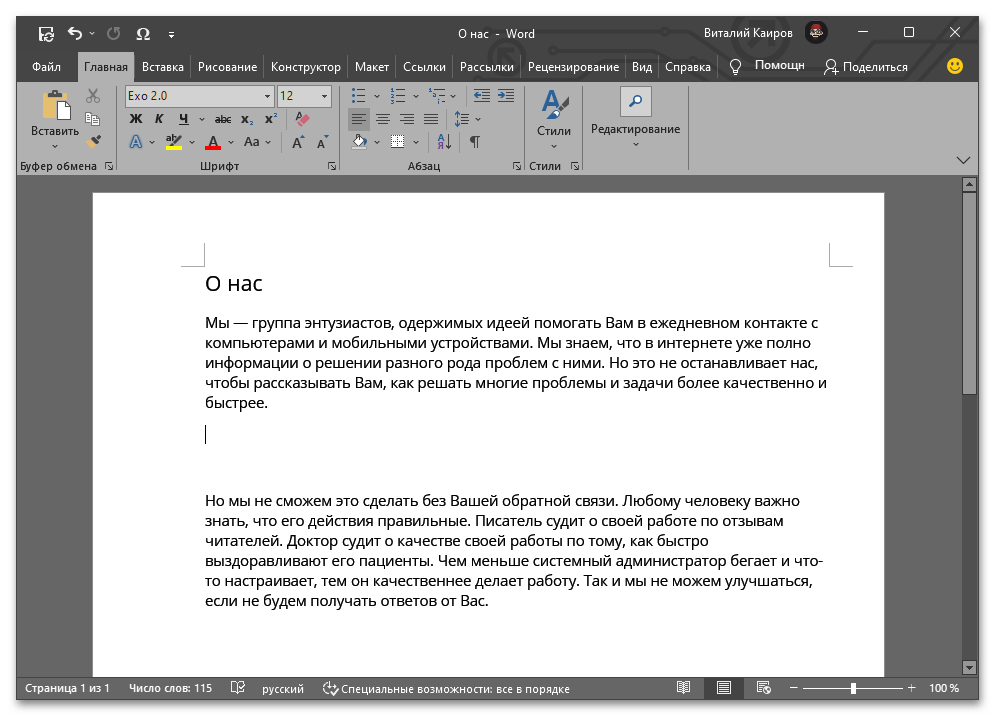
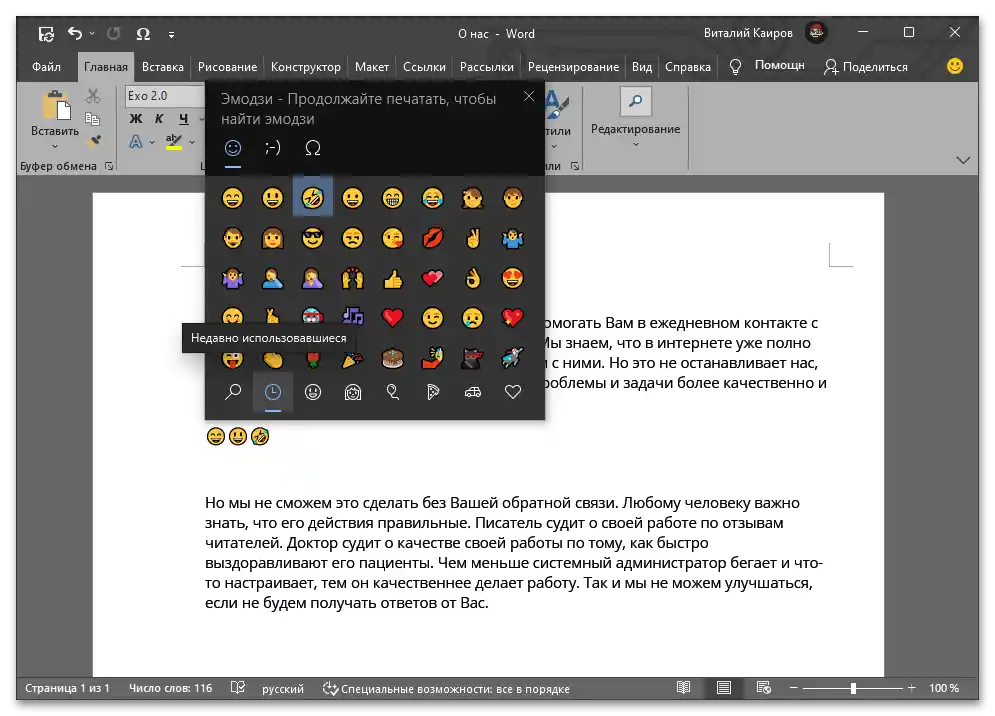
- В тази панел ще намерите пиктограми, свързани с различни категории:
- Емоджита и животни;
- Хора;
- Празници и обекти;
- Храна и растения;
- Транспорт и места;
- Символи.
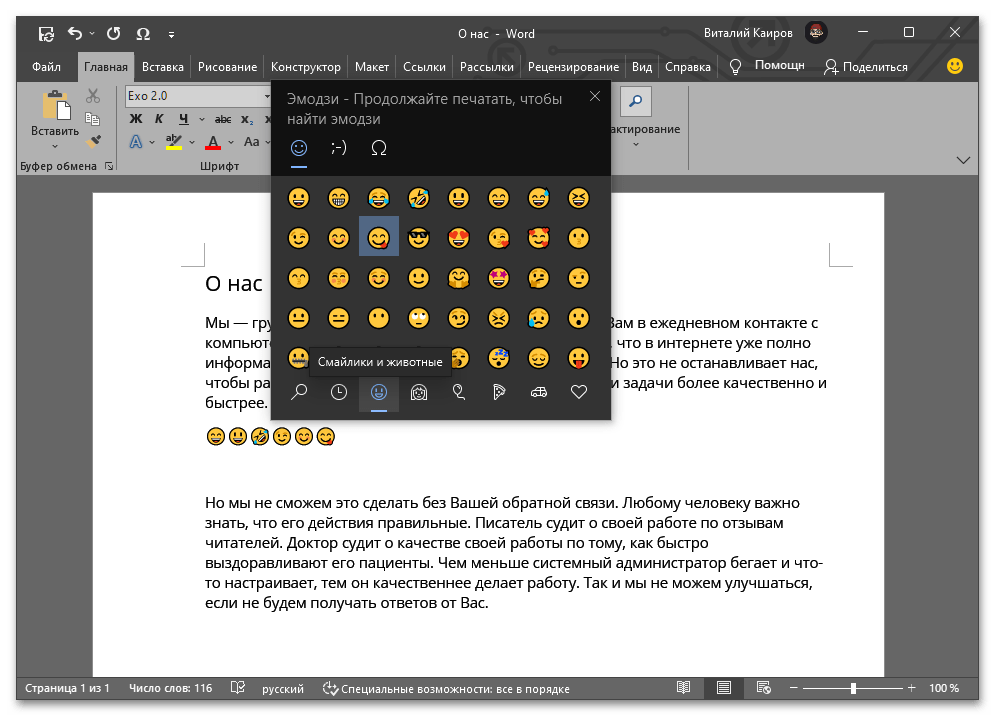
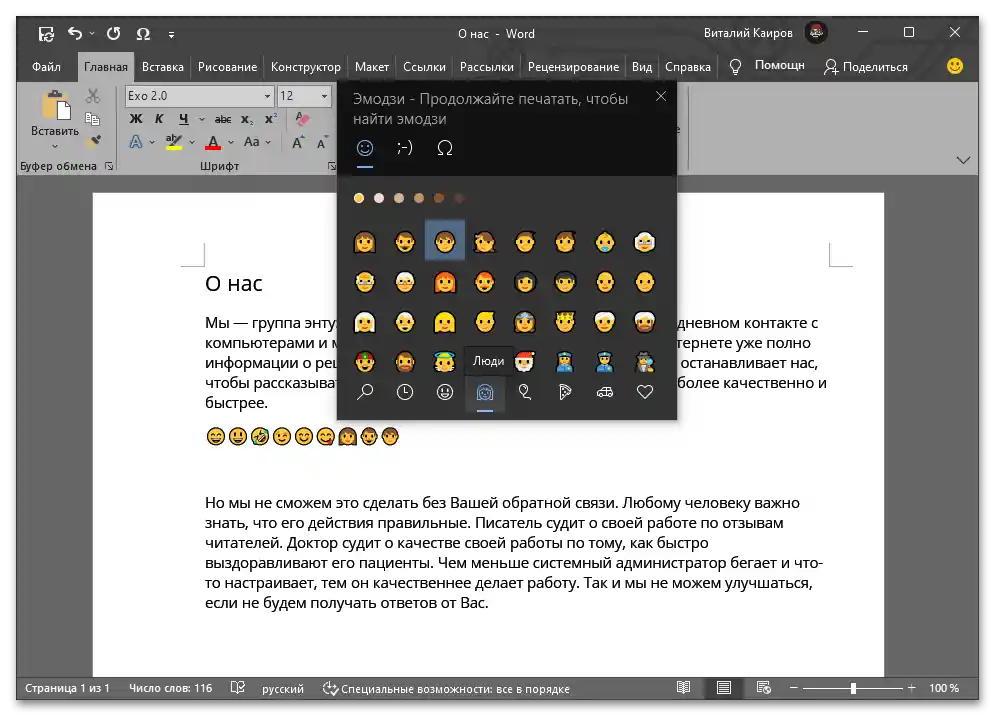
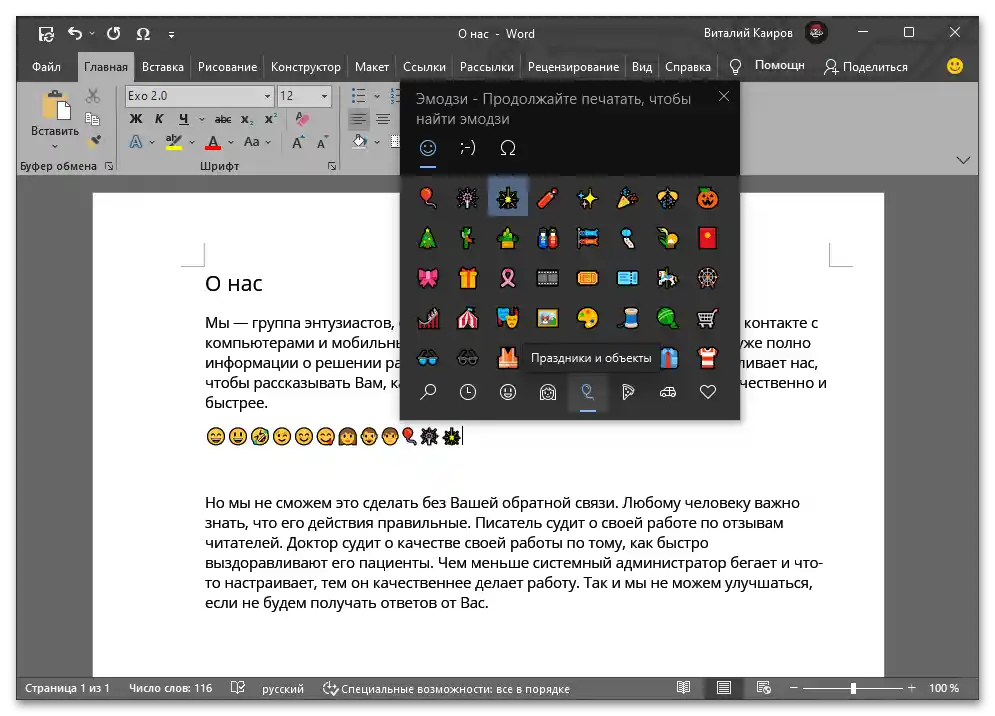
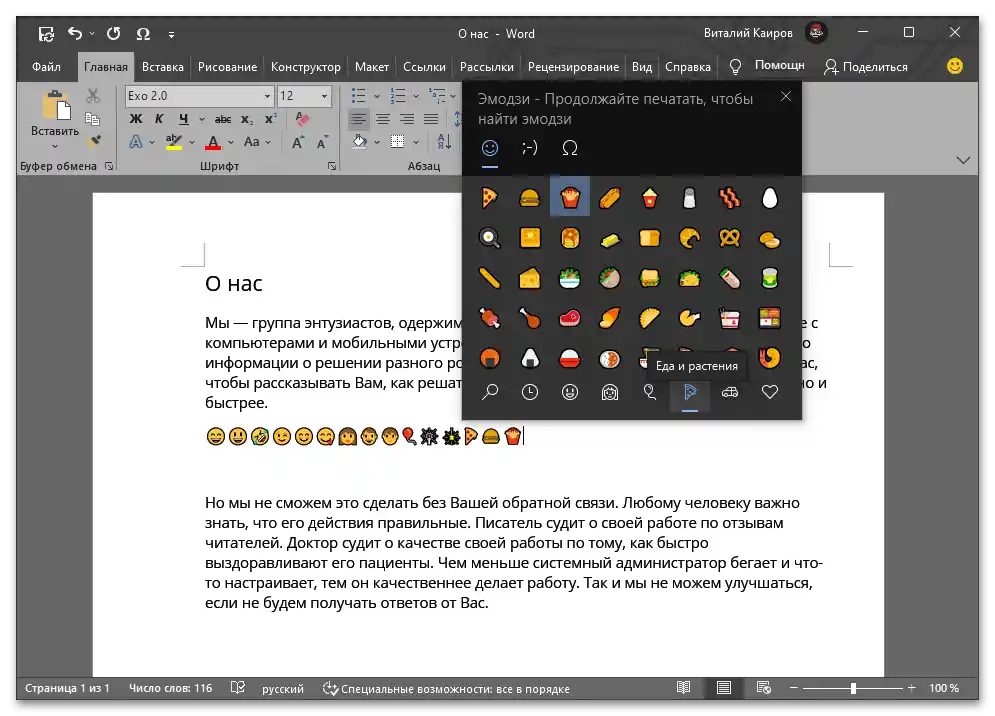
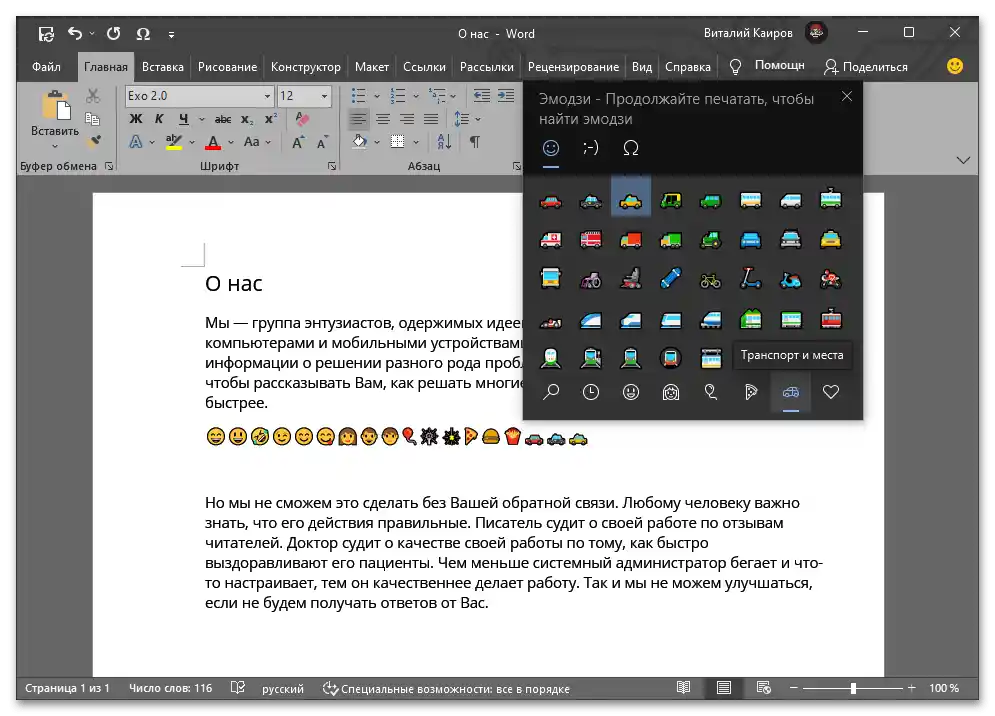
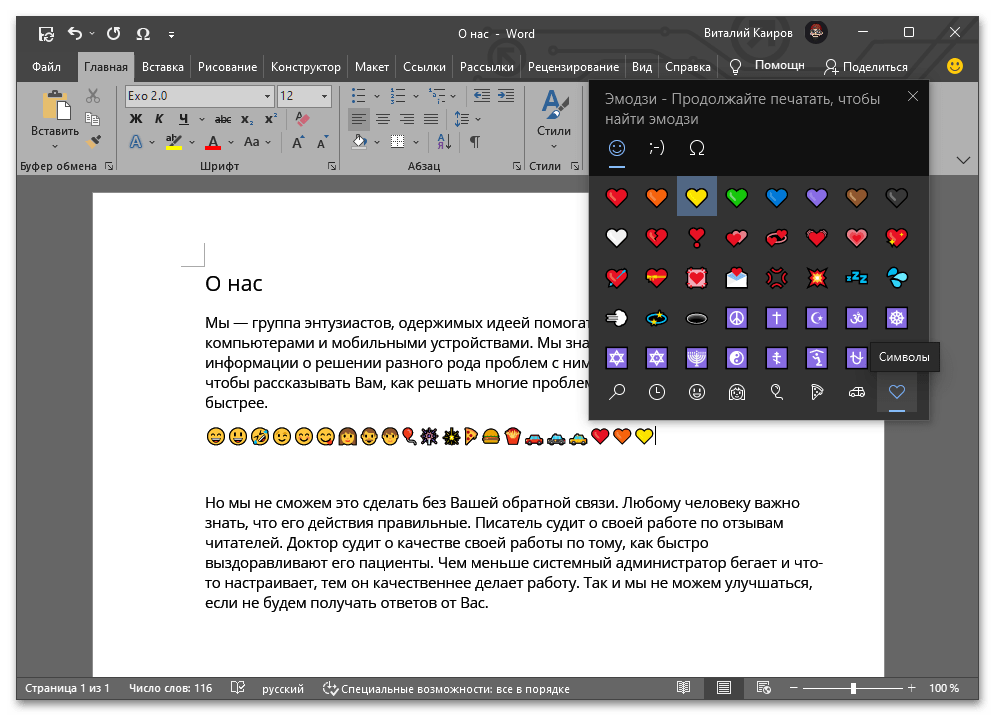
В отделна категория попадат пиктограми от класически символи и каомодзи, които се разделят по тип на емоциите.
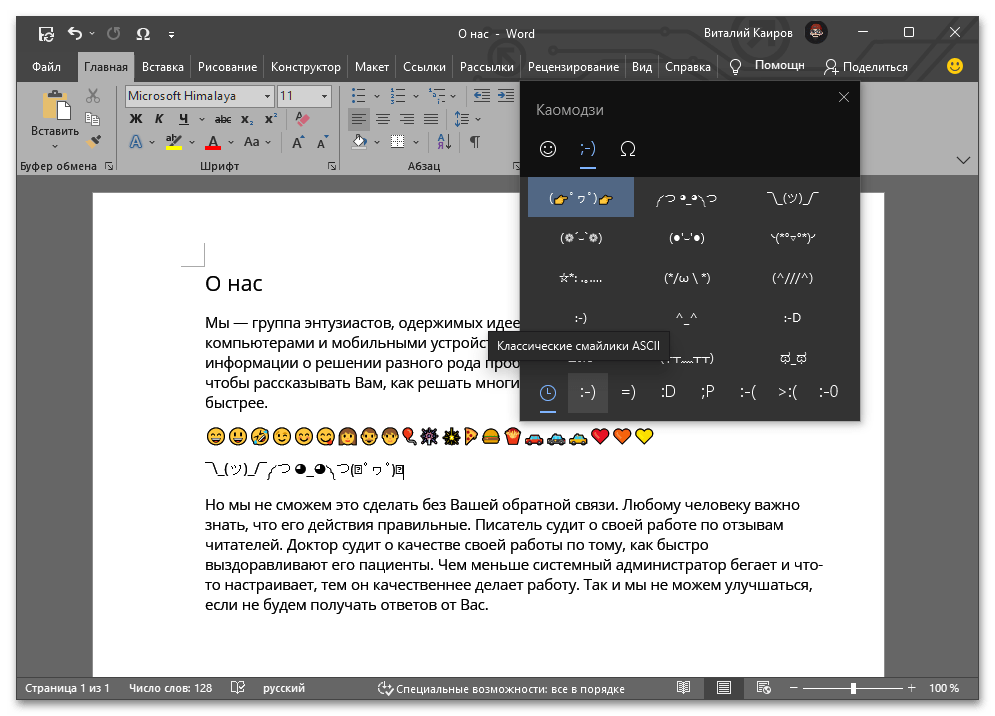
Метод 2: Меню "Вмъкване"
Съществуват три начина за вмъкване на емоджита като графични обекти: чрез командите "Вмъкване" – "Рисунки", "Вмъкване" – "Изображения от Интернет", "Вмъкване" – "Символи".
Опция 1: "Рисунки"
За да вмъкнете в Word всяко изображение, а емоджито е такова, е необходимо предварително да го изтеглите на компютъра.
- Отворете документа Word и преминете в меню "Вмъкване". На лентата има няколко бутона, които позволяват работа със статичен материал (снимки и видео). Кликнете на "Рисунки", при появата на диалоговия прозорец преминете в папката, където сте запазили картинката със смайлика, изберете я и щракнете на "Вмъкни".
- След няколко секунди в документа ще се появи изображение на смайлика с размер, подходящ за ширината на листа.
Повече информация: Вмъкване на изображение в документ Microsoft Word
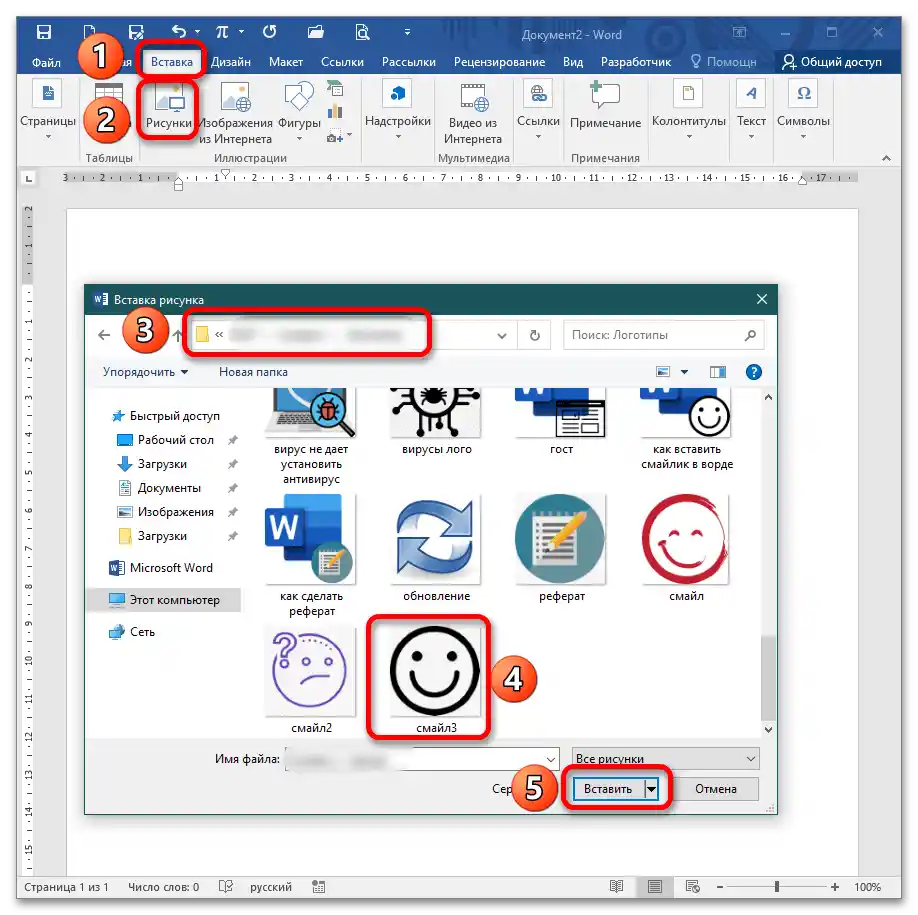
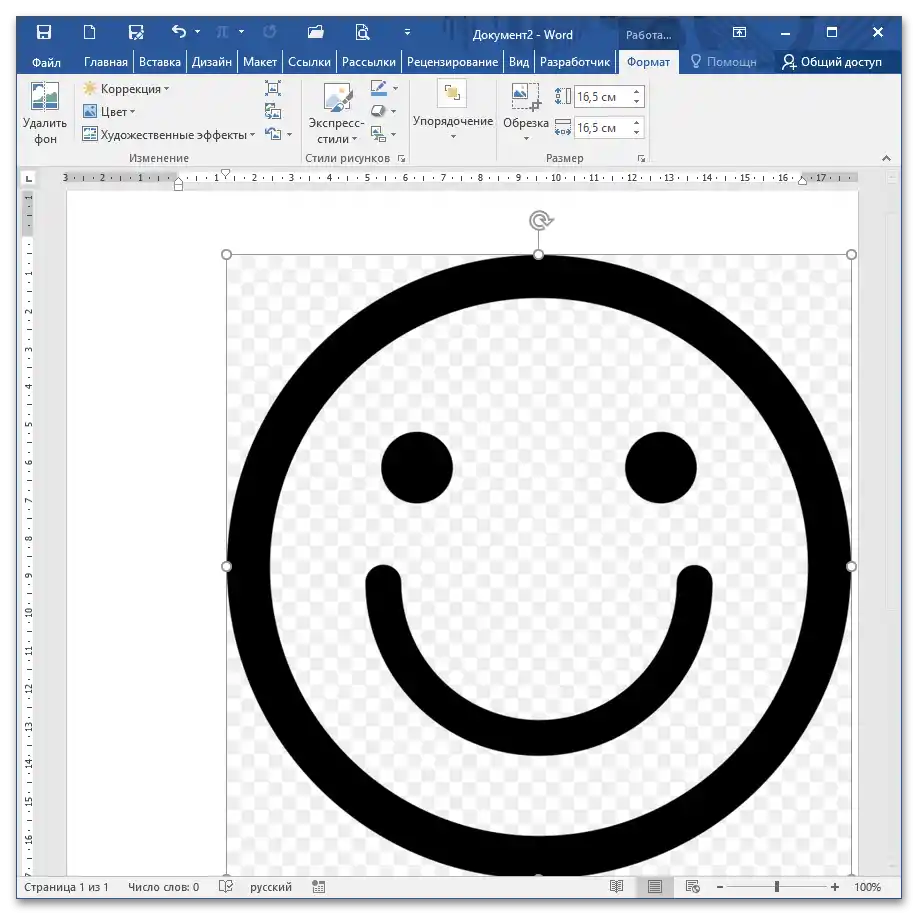
Обърнете внимание, ако по подразбиране в Word е зададена червена линия, изображението ще се премести на указаното разстояние от лявото поле. За да коригирате местоположението, просто поставете плъзгача на линийката в позиция, равна на 0.
Повече информация: Премахване на абзаци в Microsoft Word
Вариант 2: "Изображения от Интернет"
- Отворете документа и преминете в меню "Вмъкване". Намерете бутона "Изображения от Интернет", кликнете върху него.След известно време ще се появи прозорец, в който трябва да въведете запитване в търсачката (например,
смайлик). Щракнете Enter. - Позволете на текстовия процесор да обработи резултата и сред появилите се изображения изберете желаното с клик (обърнете внимание, че на него се поставя отметка). Потвърдете действието, като натиснете на "Вставить".
- След няколко секунди ще се появи изображение.
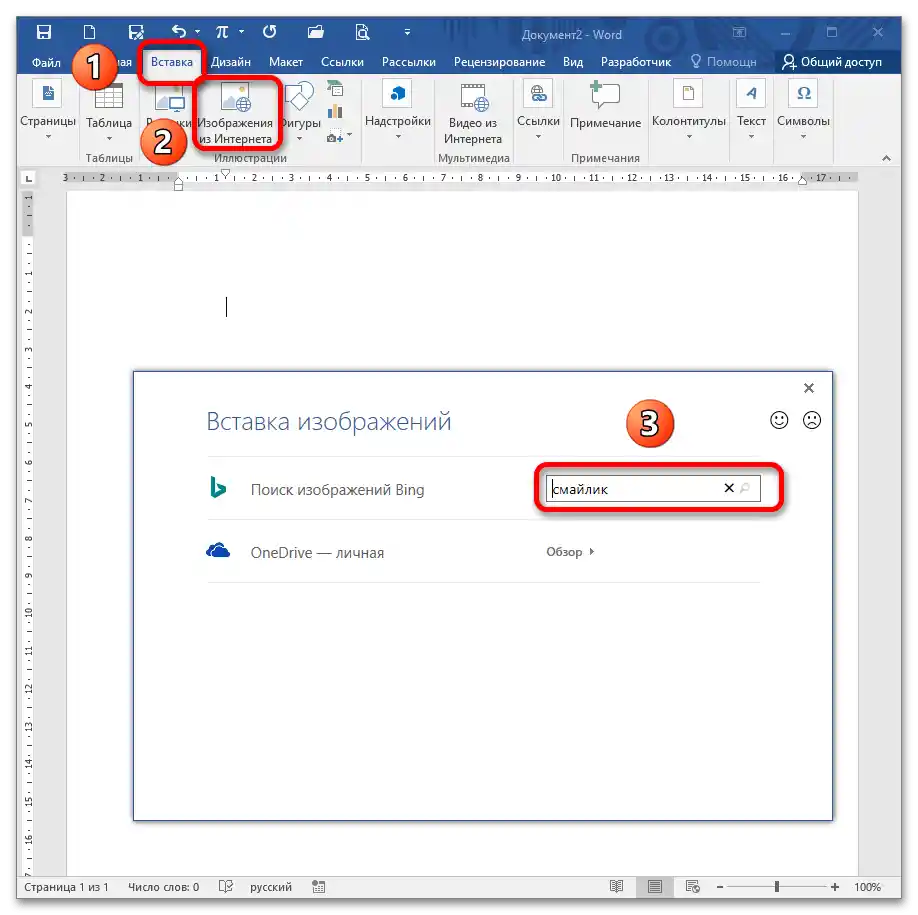
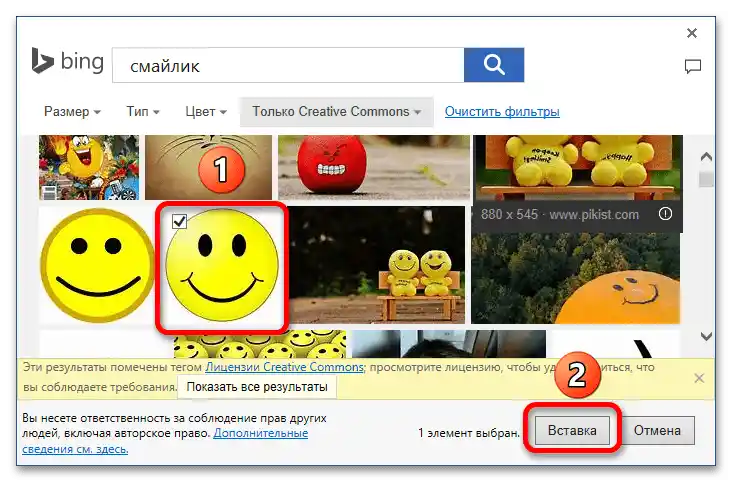

Вариант 3: "Символи"
Методът е подходящ за вмъкване на ограничен брой обекти при наличие на вградени шрифтове и голямо разнообразие при активиране на заредени начертания.
- Отворете документа и преминете в менюто "Вставка" – "Символи". Разкрийте падащото меню и изберете шрифта Wingdings. Сред представените символи намерете подходящия и щракнете два пъти върху него или веднъж, а след това на бутона "Вставить". След завършване затворете прозореца, натискайки "Отмена".
- Повече различни емодзи можете да намерите в шрифта Segoe Ul Emoji в знаците на разширения вариант.
![Как да вмъкна емоджи в Word 10]()
Четете също: Добавяме знаци и специални символи в Microsoft Word
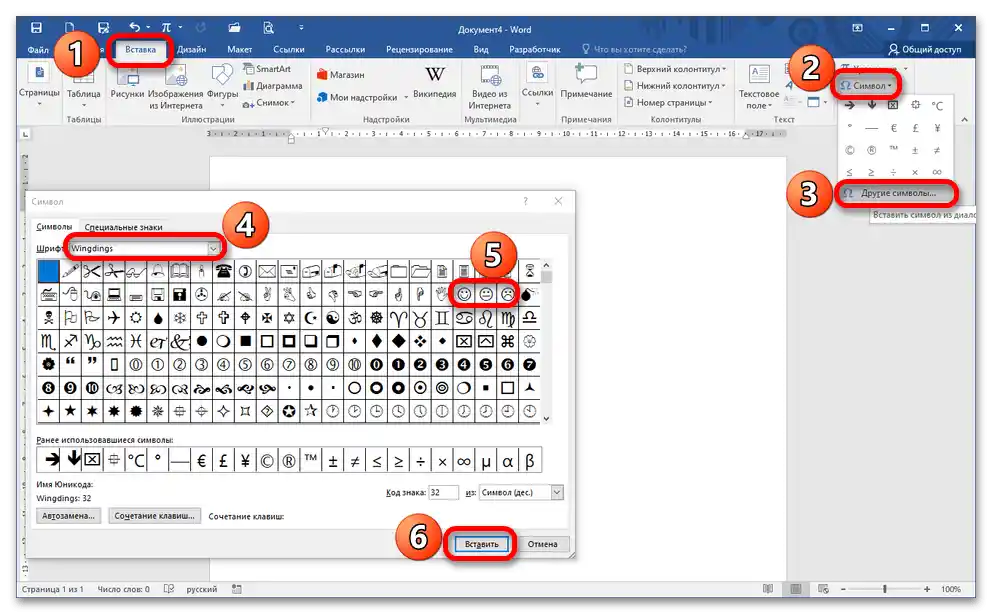
Метод 3: Горещи клавиши
Този метод е доста ограничен в възможностите си, но такива смайлици могат да се поставят в текста, като обикновен символ.За това задръжте клавишите или последователно, както в първия случай, или едновременно, както в 2-4.
- малък бял смайл – Shift + 6 + 0, като цифрите се въвеждат последователно над обикновената клавиатура (не на цифровата);
- голям бял смайл – Alt + 1 (на цифровата клавиатура);
- среден черен смайл – Alt + 2;
- смайл-сърце – Alt + 3;
- 🙂 — двоеточие и затваряща кръгла скоба се превръщат в радостен смайл при въвеждане на символите;
- 🙁 — двоеточие и отваряща кръгла скоба стават тъжен смайл.
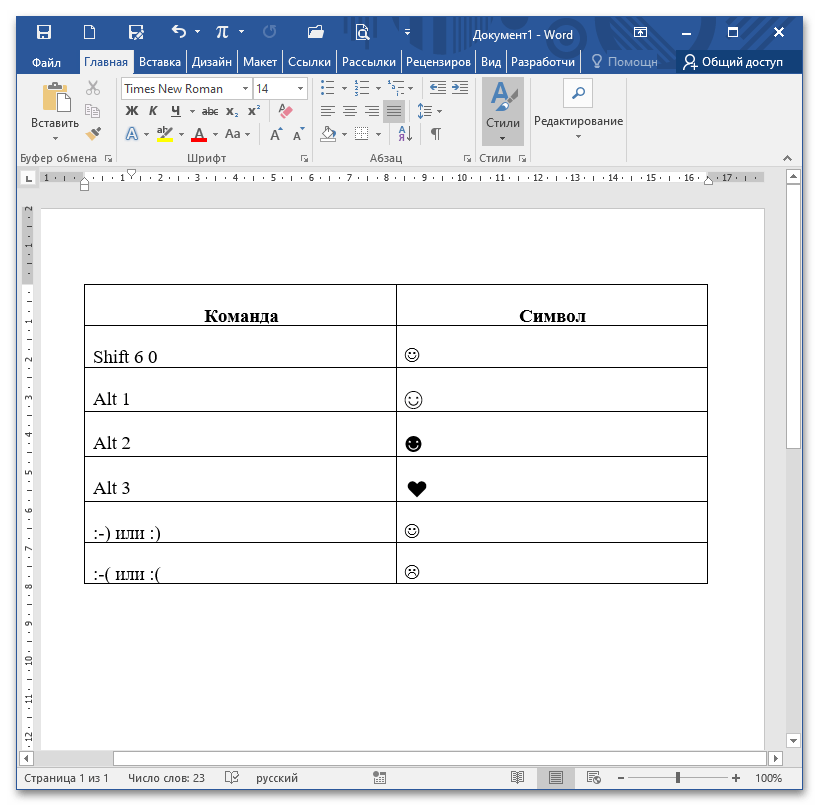
Прочетете също: Горещи клавиши за удобна работа в Microsoft Word
Метод 4: Сайтове с емодзи
В интернет има много ресурси, които улесняват търсенето и вмъкването на някои символи. Същността е, че копирате в буфера за обмен или Unicode код, който се преобразува в Word, или символно обозначение. Но помнете, че MS Word не поддържа същото графично представяне на смайлове, както е показано на тези сайтове. На примера на един от тях ще разгледаме принципа на функциониране на подобни услуги.
- Следвайте посочената връзка и кликнете върху смайла, който искате да копирате в текстовия документ. Той ще се появи в горния ред, сега натиснете "Копие".
- Отворете документа и натиснете CTRL+V за вмъкване на съдържанието на буфера за обмен. Обектът ще се появи в Word, но ще изглежда съвсем различно от това на сайта.
Повече информация: Вмъкване на копиран текст в документ Word
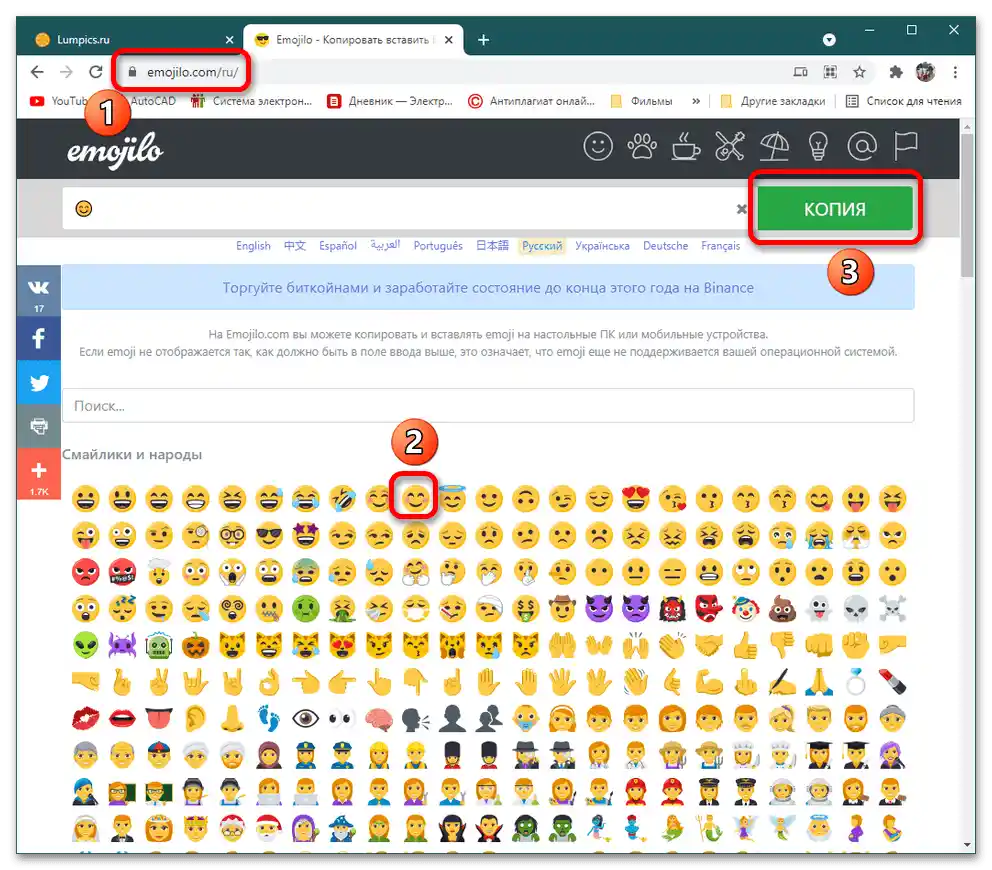
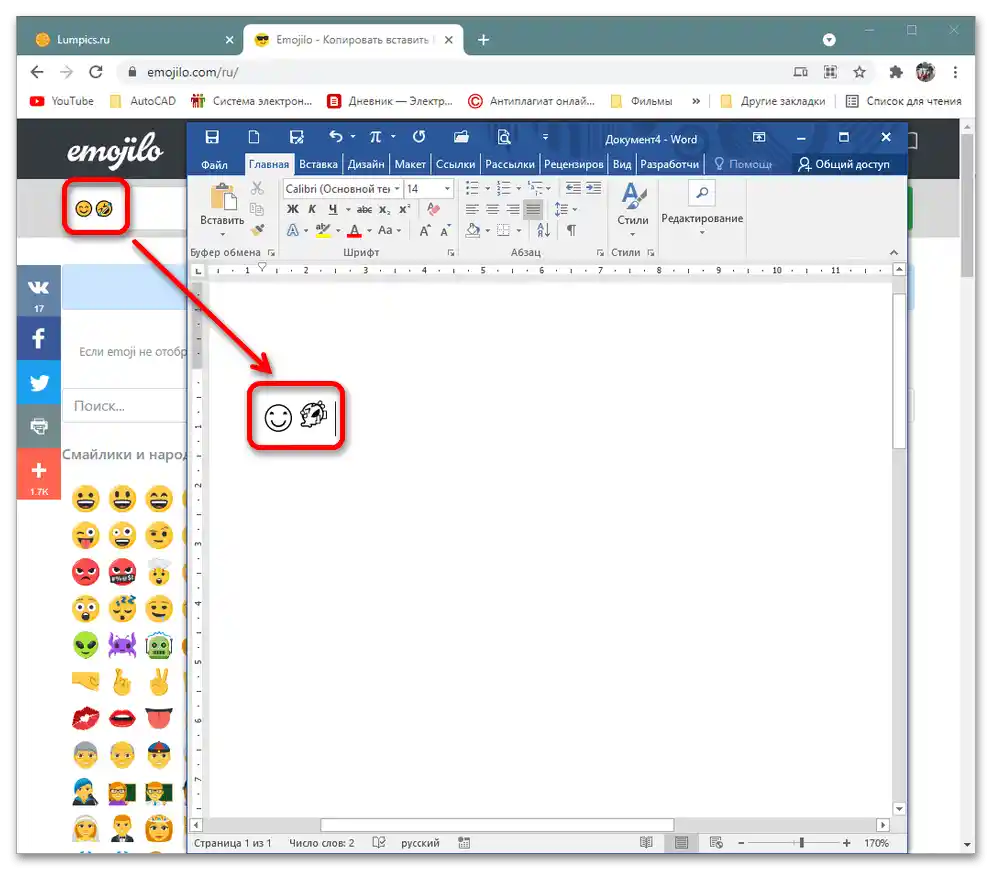
-
Като допълнителен пример разгледайте сайта, където можете да копирате Unicode код, да го вмъкнете в текстов документ и да получите резултат под формата на символно изображение на смайл. Можете сами да извършите тази манипулация чрез менюто "Вмъкване" – "Символи", но това отнема много повече време.
- За да се възползвате от изобилието от емоджита, просто наведете курсора на изображението и след това натиснете бутона "Копирай" при появата на изскачащия прозорец.
- Отворете Word и натиснете CTRL+V, на определеното място ще се появи копираният емоджи.